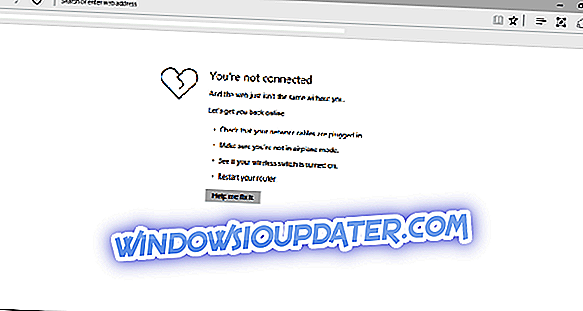Etapas para corrigir problemas de inclinação da superfície da caneta
- Verifique a compatibilidade do aplicativo
- Verificar atualizações
- Ajustar a sensibilidade da caneta
- Ajustar as configurações do pincel
Uma das principais vantagens da nova Surface Pen é o seu recurso Tilt. A razão também é óbvia, pois dá aos usuários novas habilidades para liberar sua criatividade. De fato, o novo recurso Tilt permite que você crie o mesmo efeito de dizer, sombreamento, borda e assim por diante. E a técnica é semelhante também, pois tudo o que você precisa fazer é segurar a caneta em um ângulo de aproximadamente 45 graus para criar o efeito de escovação.
No entanto, tanto para todos os efeitos surpreendentes que a funcionalidade Tilt pode trazer, também há casos em que os usuários reclamaram do recurso não trabalhar com sua caneta de superfície. Mas, fazer as coisas de volta no trato não é uma tarefa muito grande, já que apenas alguns passos simples são necessários para ativar a funcionalidade Tilt novamente.
Como restaurar a funcionalidade de inclinação na caneta de superfície
Solução 1 - Verifique a compatibilidade do aplicativo

A funcionalidade Tilt depende do aplicativo, o que significa que você só verá o efeito se o aplicativo suportar o mesmo. Entre os aplicativos que são compatíveis com a nova Surface Pen estão Sketchable, Mental Canvas, DrawBoard PDF, StaffPad e Plumbago.
É claro que essa não é a lista mais completa, de modo que ainda pode haver alguns outros aplicativos compatíveis com a nova Surface Pen e com todos os seus recursos. Portanto, se você não puder usar o recurso Tilt, verifique se o aplicativo é compatível com a nova Surface Pen.
Solução 2 - Verifique se há atualizações
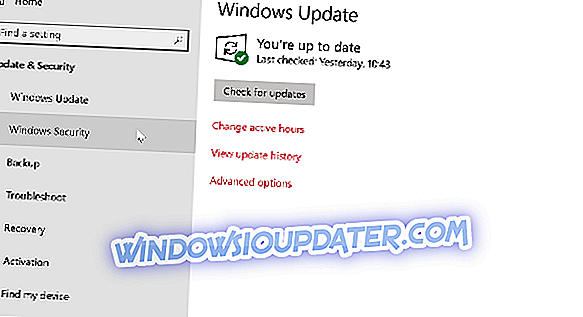
Certifique-se de que você esteja executando as versões mais recentes do software relevante, já que versões mais antigas têm interferido com o desempenho da Caneta de Superfície. Então, se é o Surface Pro ou o Surface Book 2, ambos os quais são os únicos dispositivos que suportam a funcionalidade de inclinação da caneta Surface no momento, certifique-se de que ambos os dispositivos estejam executando as versões mais recentes do Windows 10.
Além disso, a Microsoft ainda deve revelar se quaisquer outros dispositivos Surface seriam atualizados para torná-los compatíveis com a nova Surface Pen e com o futuro da inclinação. Portanto, verifique se há outros dispositivos Surface que não sejam os dois listados acima.
Solução 3 - Ajustar a sensibilidade da caneta
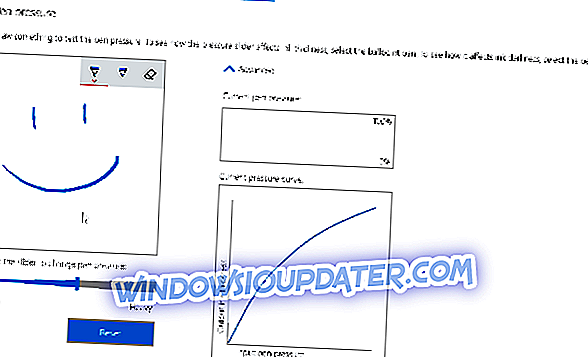
O ajuste da sensibilidade da caneta também foi encontrado para ativar o recurso de inclinação. Aqui está como você faz isso.
- Inicie o aplicativo Surface. Você pode fazer isso simplesmente digitando Surface na caixa de pesquisa da barra de tarefas. Como alternativa, você também pode pesquisar manualmente pelo botão Iniciar.
- No Surface App, selecione o ícone Pen. Posteriormente, ajuste a sensibilidade da caneta seguindo as instruções na tela.
Solução 4 - Ajustar as configurações do pincel
Muitas vezes, descobriu-se que o recurso de inclinação sempre funcionava, embora os usuários não conseguissem visualizá-lo graças a uma configuração incorreta do pincel. Consulte a documentação do aplicativo individual para fazer alterações nas configurações do pincel para que o efeito de inclinação fique visível.
Isso deve ser tudo o que você precisa fazer se a função de inclinação na sua caneta de superfície não estiver funcionando.
Além disso, aqui estão alguns recursos adicionais aos quais você pode se referir.
- O Fall Creators Update aciona muitos problemas com a Surface Pen, eis uma correção
- Erro de driver da caneta de superfície: 3 soluções rápidas para solucioná-lo
- Atualizações de superfície pendentes? Veja como corrigi-lo no Windows 10